Удаление DRM защиты с Kindle eBook
Опубликовано: 06.09.2018

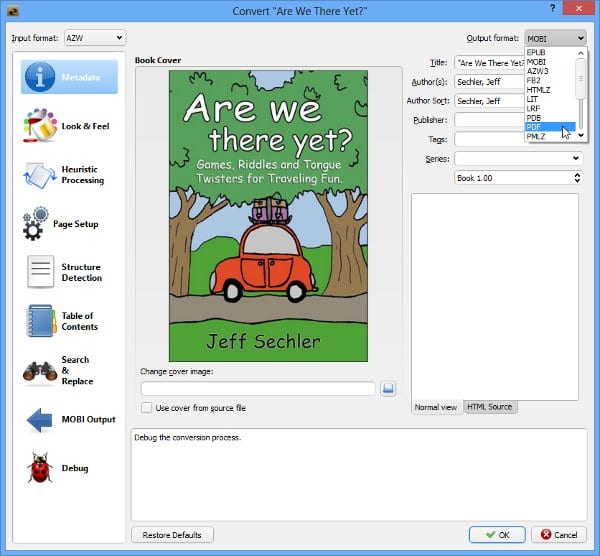
Книги для Kindle, которые вы покупаете на Amazon имеют DRM защиту, что означает, что вы можете читать их только на Kindle или официальных приложениях Kindle. При этом, невозможно прочитать приобретенные книги Kindle на других читалках, вроде Nook.
Remove e-Book DRM from Kindle, Nook, and Other e-Readers for Free
Amazon устанавливает DRM защиту от копирования на электронные книги Kindle направленную против интернет-пиратства, но DRM также ограничивает ваши возможности как потребителя.
Вы не можете создать резервные копии Kindle книг, которые у вас уже есть, и во-вторых, вы не можете преобразовать защищенные DRM книги в другие форматы электронных книг, такие как EPUB или PDF, который можно прочитать на других устройствах.
Adobe PDF & ePub DRM Removal video guide
Например, через международный интернет магазин Под Диваном , вы можете, по весьма привлекательной цене, купить с доставкой из Китая или США устройство для чтения электронных книг. Как же преобразовать имеющиеся у вас книги для нового устройства?
Является удаление DRM законным или нет, это спорный вопрос. Однако есть простые способы, с помощью которых любой может обойти DRM в электронных книгах Kindle. Произведя быстрый поиск в Google для “Удаление DRM на Kindle” или “Kindle DRM Removal Tools” вы найдете несколько платных приложений, которые позволяют удалить DRM книги одним щелчком.
Кроме того, вы можете снять DRM с помощью бесплатных инструментов. Кроме того, вы может воспользоваться алгоритмом, как описано ниже:
Загрузите и установите бесплатное ПО Kindle для ПК (Kindle for PC) на ваш Windows компьютер. Откройте приложение и войдите используя вашу учетная запись Amazon, используемую для покупки и скачивания Kindle книг. Скачайте книги, которые вы хотите конвертировать в другие форматы. Загрузите и установите бесплатную программу Calibre. Скачайте tools.zip и извлеките содержимое файла на рабочий стол. Запустите Calibre и нажмите Ctrl + P, чтобы открыть окно настроек. Выберите Plugin во вкладке Расширенные опции и выберите Загрузить модуль из файла . Перейдите к папке, куда вы распаковали файл tools.zip файл и в Calibre_Plugin, выберите файл K4MobiDeDRM_plugin.zip файла. Примите соглашение о безопасности и плагин Kindle DRM установиться внутри Calibre. Перезагрузите приложение. Откройте папку Мои документы в Проводнике Windows и перейдите в папку, которая называется My Kindle Content. Здесь вы найдете множество *. AZW файлов, которые представляют из себя защищенные DRM книги Kindle. Перетащите любой из этих AZW файлов в окно Calibre и выберите опцию Convert . Выберите любой из нужных вам выходных форматов – например, MOBI, EPUB или PDF – и нажмите кнопку ОК, чтобы начать процесс преобразования.Как только книга AZW будет успешно преобразована, вы сможете найти экспортированный файл в вашей библиотеке Calibre. Защита DRM была удалена из вашей книги Kindle.